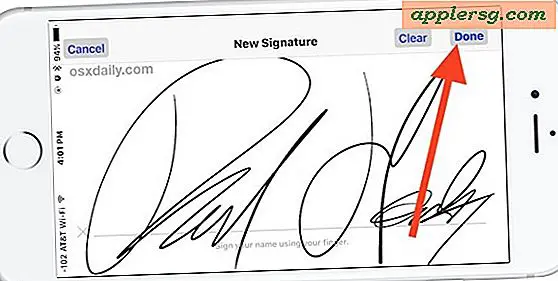Hur man omvandlar ljud i Garageband
Objekt du behöver
Garageband-programvara
Audacity-programvara
Omvänd ljud skapar unika ljudtexturer och dramatiska sektionsförändringar i musikarrangemang. Garageband har ingen inbyggd "omvänd ljud" -funktion, men det är möjligt att exportera en ljudfil från Garageband, omvända den och importera den tillbaka till din produktion.
Välj den ljudregion du vill vända om genom att klicka på den i fönstret Garageband mix.
Öppna redigeringsmenyn. Välj "Lägg till i loopbiblioteket." Ange ett unikt namn för regionen så att du enkelt kan hitta det i mappen loopar. Klicka på "Skapa".
Öppna mappen "Bibliotek> Ljud> Apple Loops> User Loops> Single Files". I den mappen finns en .aif-fil av det ljud du valt att exportera för omvänd bearbetning. Välj den filen och välj "öppna med> Audacity". Filen öppnas i Audacity-ljudredigeringsfönstret.
Tryck på "Apple A" för att välja hela filen (i Audacity). Välj "omvänd" på Effekt-menyn. Tryck på mellanslagstangenten för att spela upp den omvända ljudfilen. I Arkiv-menyn väljer du "Exportera som .wav-fil" och sparar filen med ett nytt namn på skrivbordet.
Byt tillbaka till Garageband-applikationen och dra och släpp bara den omvända filen till mixfönstret. Filen visas nu på ett nytt spår, redo för uppspelning.
Rikta in den importerade omvända ljudfilen med din originalfil. Spela upp ljudet och justera startpunkten för den omvända ljudfilen efter behov för att passa in i ditt musikarrangemang.
Tips
Omvända ljudfiler har ofta timingproblem, och du kan behöva justera startpunkten, lyssna och justera några gånger för att hitta rätt "spår". För omvända cymbaler och trumslag, försök att rada upp slutet av filen till början av en stapel eller takt.
Audacity är ett gratis ljudprogram med öppen källkod som alla ljudtekniker borde ha. Även erfarna proffs använder det ibland för några av de praktiska funktionerna och unika effekterna.